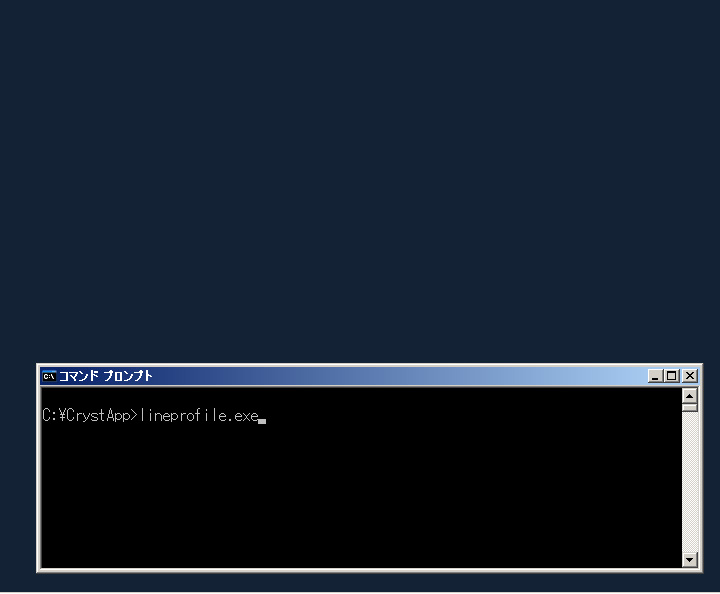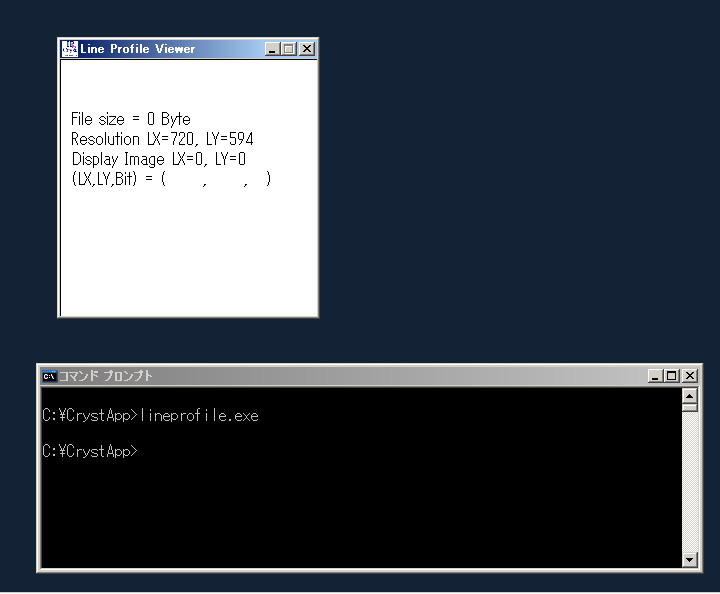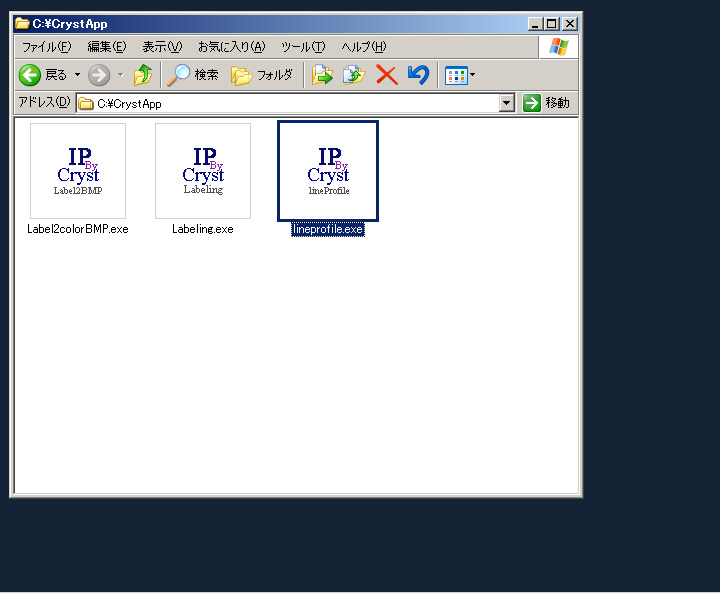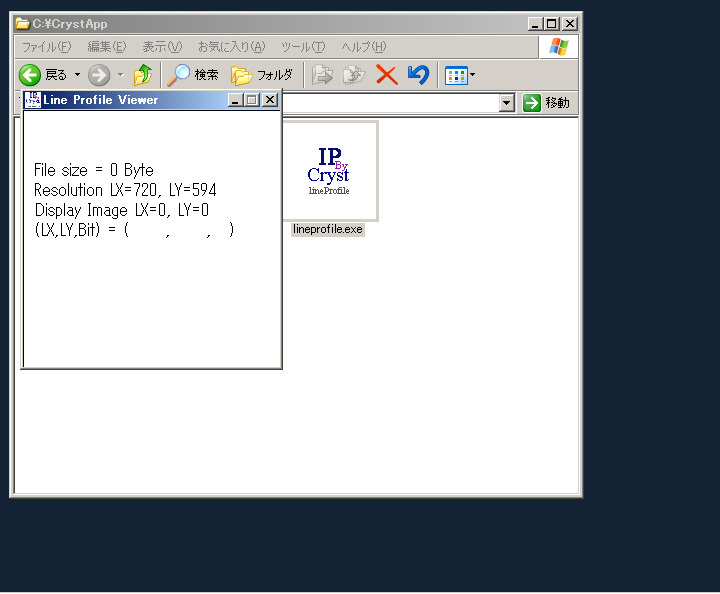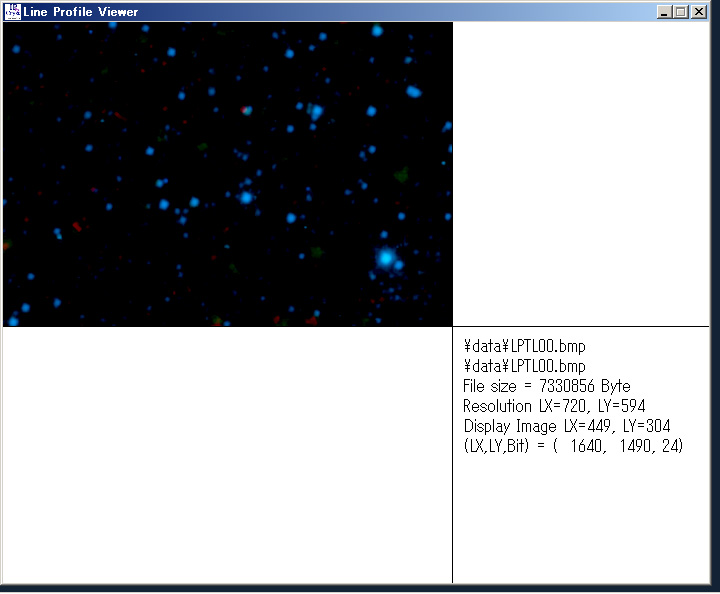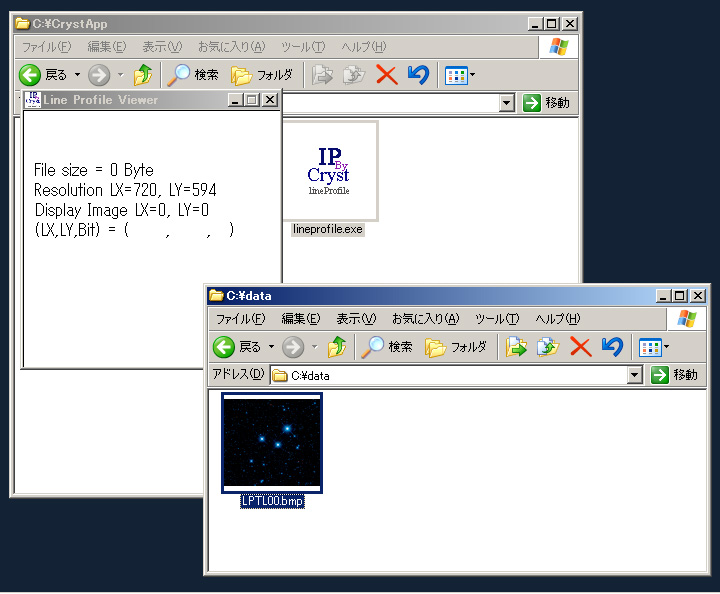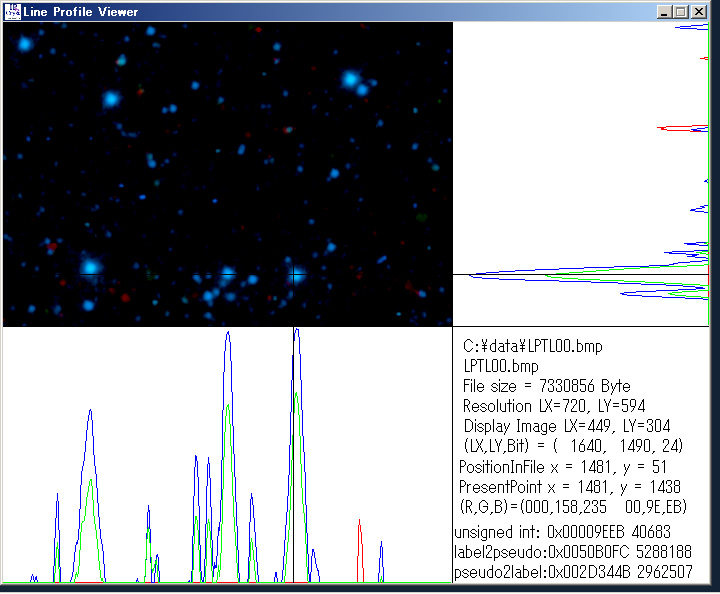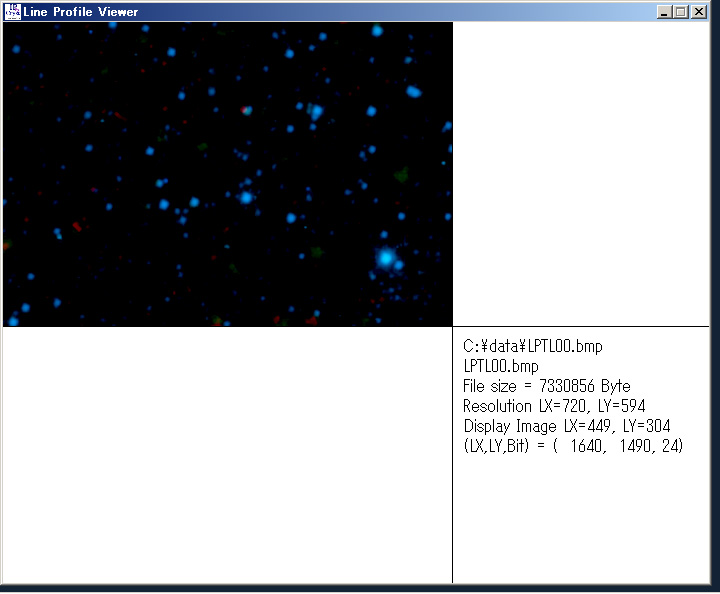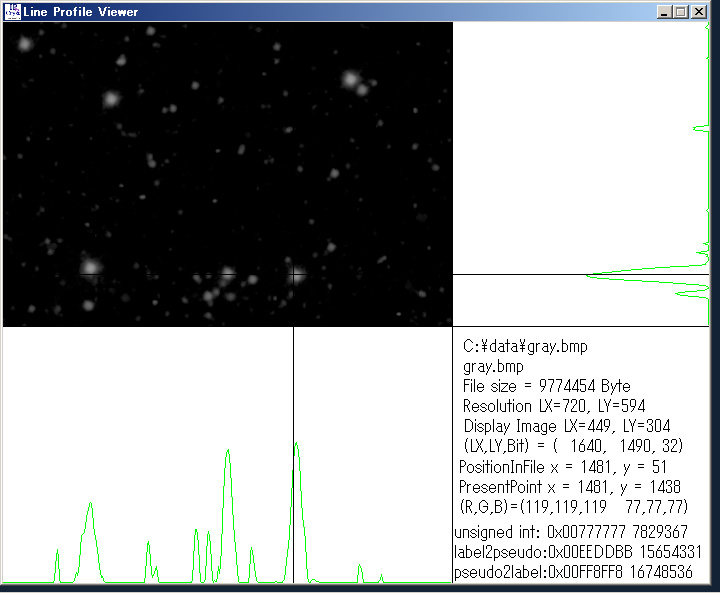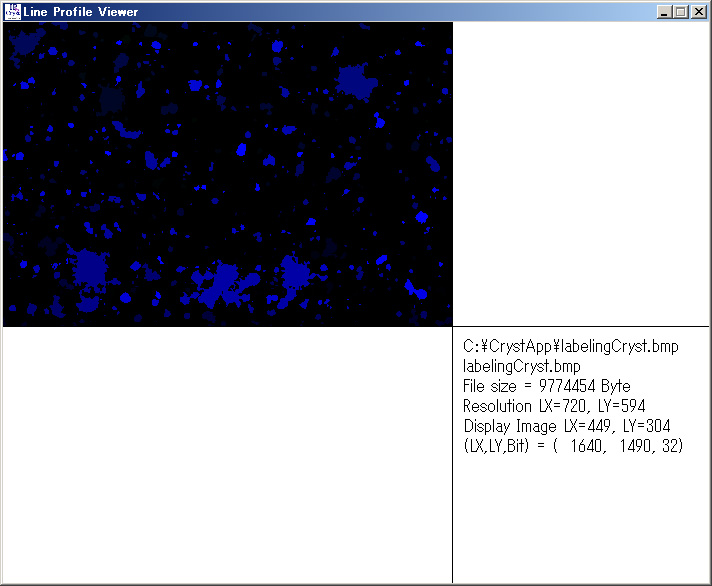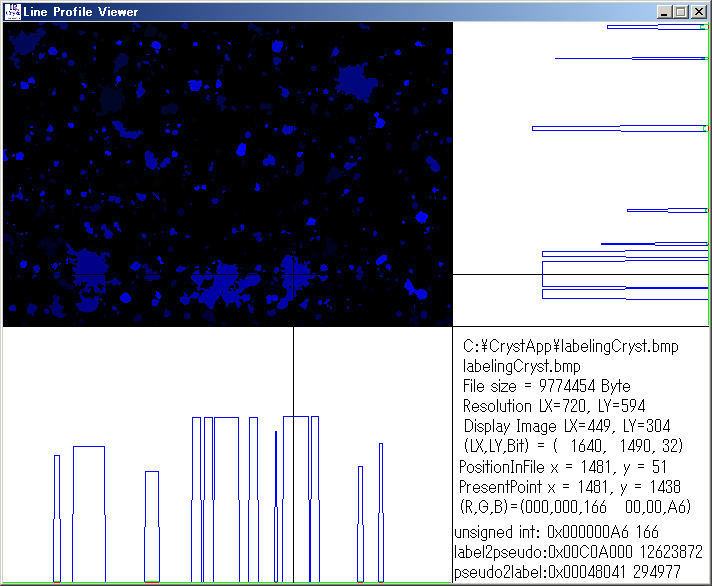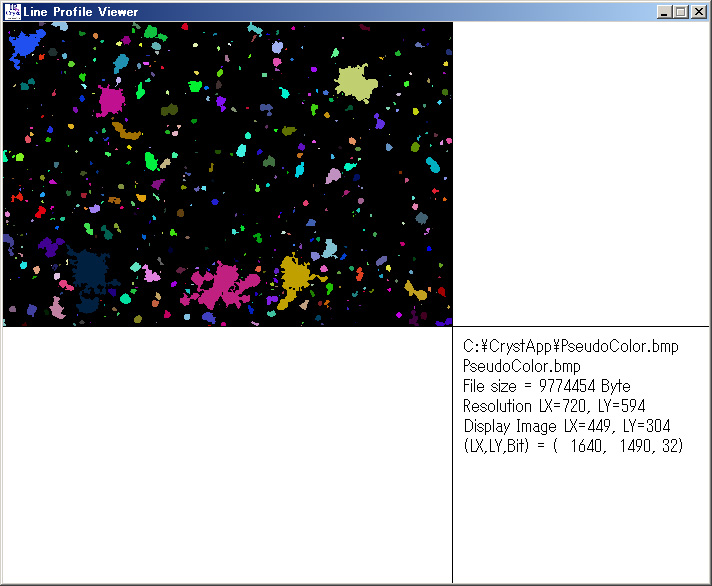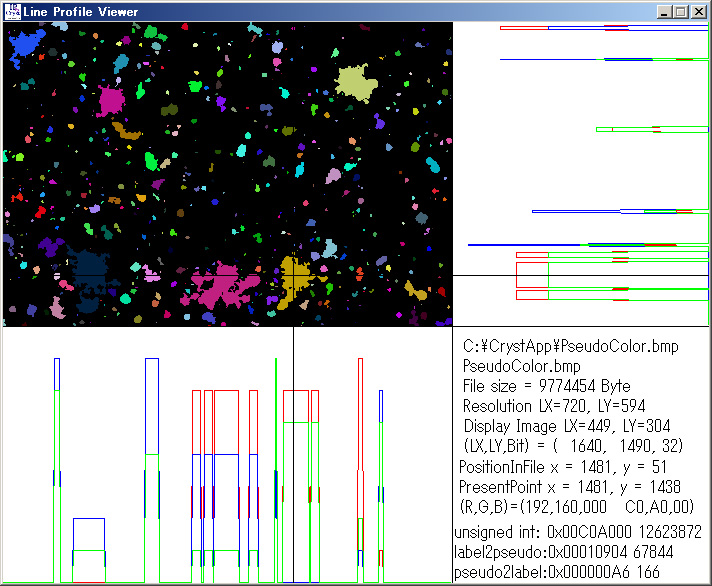1、”
コマンド プロンプト” 等の端末ソフトから、直接コマンド名を指定して起動します。
図2
の画面が
立ち上がります。 コマンドラインに、BMPファイル名を引数として与えた場合は、起動と同時に、
指定されたBMPファイルを表示します。
図5
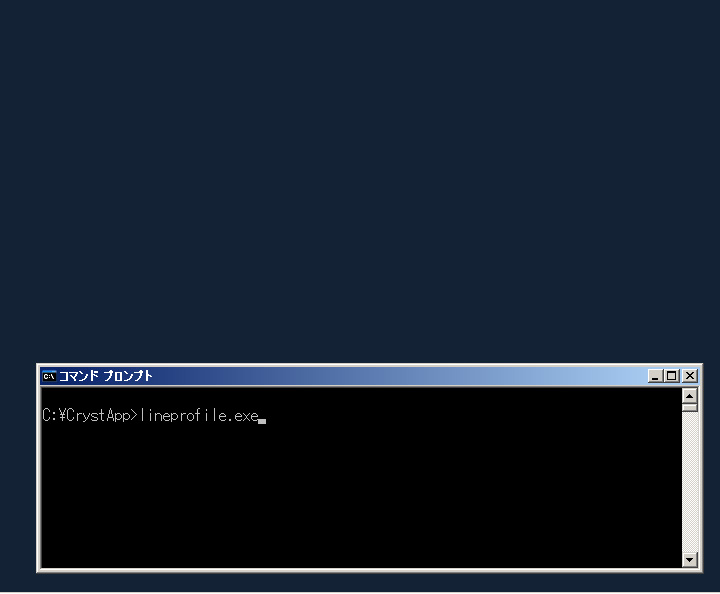
図 1
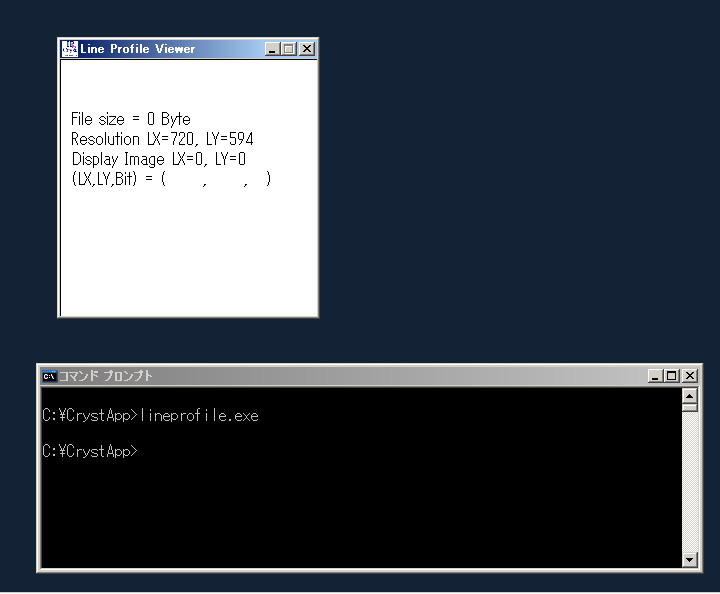
図 2
2、"エクスプローラ" から起動する場合は、
lineprofile.exe のアイコンをダブルクリックします。
図4 の画面が立ち上がります。
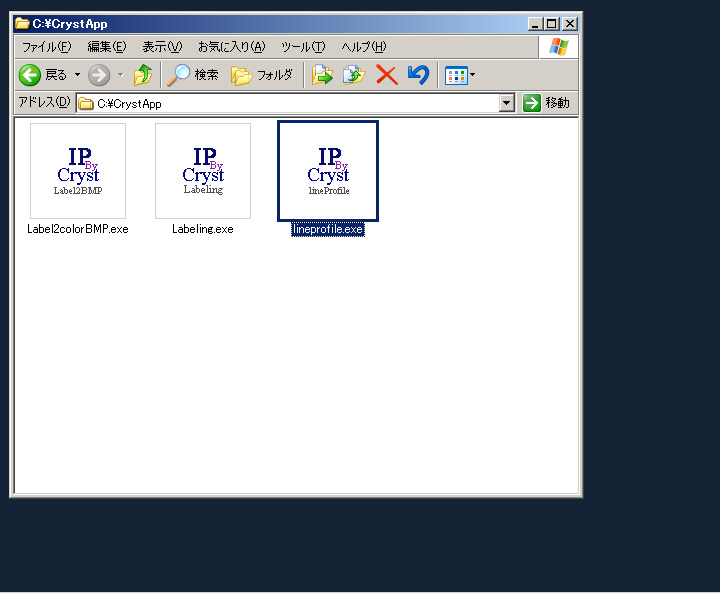
図 3
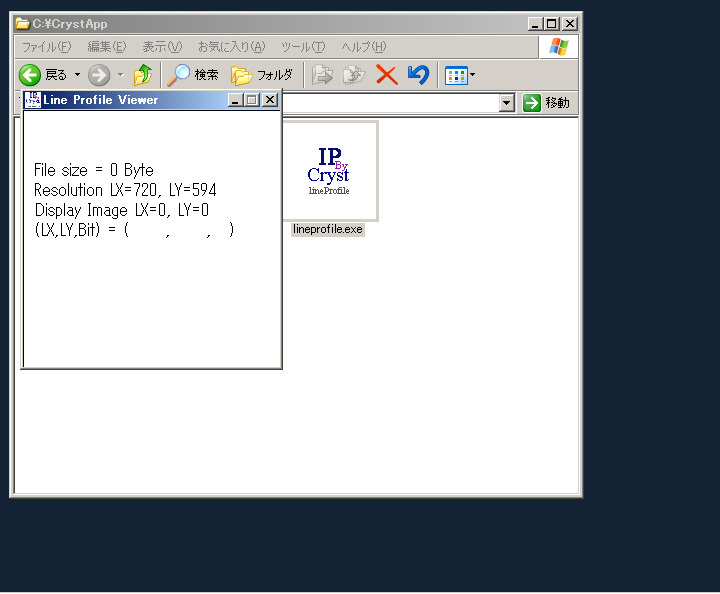
図 4
3、"エクスプローラ" 等から、
lineprofile.exe のアイコンに対して、BMPファイルを Drag & Drop
します。 lineprofile.exe が起動すると同時に、指定されたBMPファイルが表示します。
図5
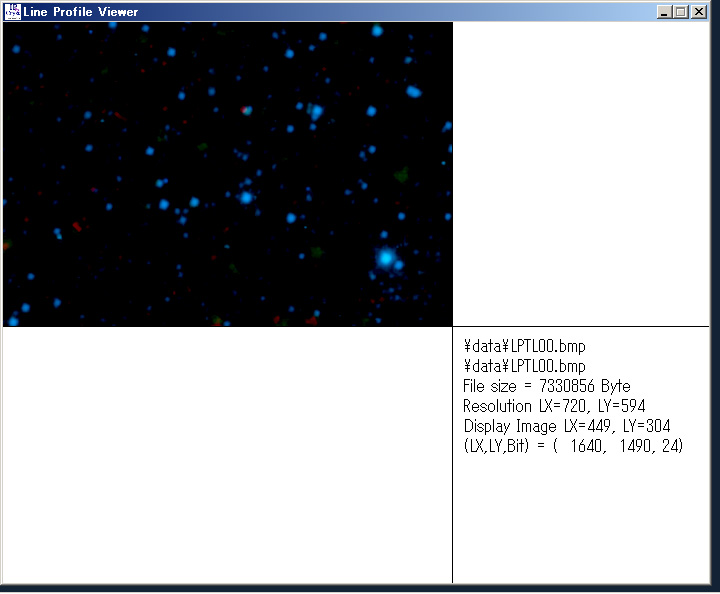
図 5
4、新しいBMPファイルを表示させる時は、プログラムの画面に表示させたいBMPファイルを
Drag & Drop します。
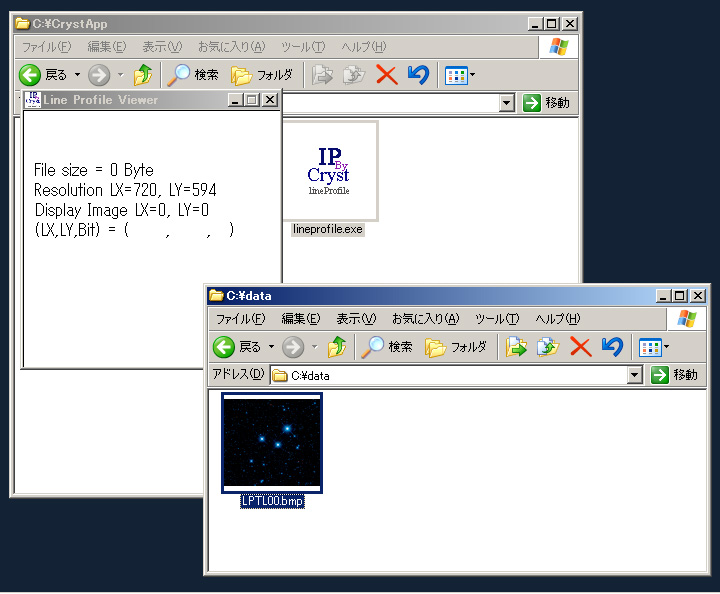
画像中の任意の場所をマウスの左ボタンでクリックすると、その座標を含むX軸と、Y軸の輝度情報を、
ラインプロファイルとして、表示します。 画面の右端が、Y軸方向の輝度情報を表示する時の 0 を、画像と
の境界部が、255 を表します。 また、画面の最下部が、X軸方向の輝度情報を表示する時の 0 を、表し、
画像との境界部が、255 を表します。
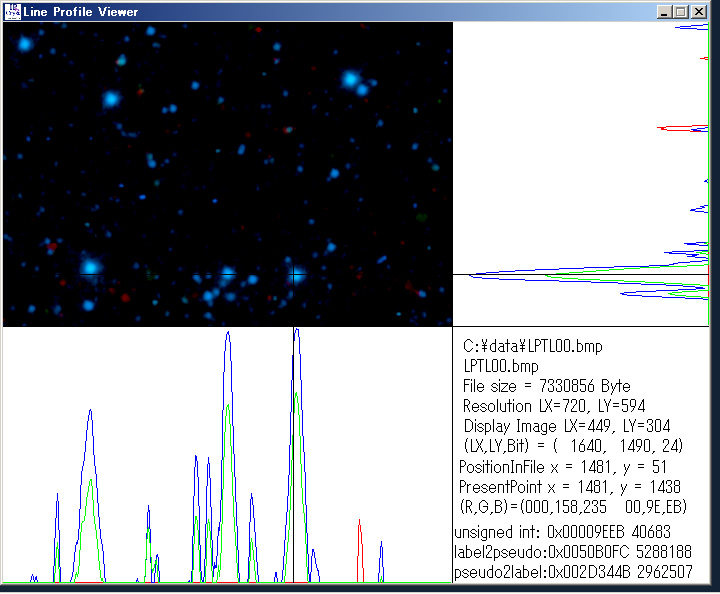
画面の右下には、表示環境や、表示している画像の情報、指定した座標に関連した情報が表示されます。
上方部から順に以下の情報が表示されます。
1、表示中の画像の、フルパス名を表示します。(表示可能な文字数分)
2、表示中の画像の、ファイル名を表示します。(表示可能な文字数分)
3、表示中の画像の、ファイルサイズをバイトで表示します。
4、表示ディスプレイの解像度を表示します。
5、表示している画像部の X軸方向の大きさ、 Y軸方向の大きさ
6、表示中の画像の実際の、X方向の大きさ、Y方向の大きさ、画素当りのビット数
7、画面上で指定された位置に対応するファイル中での位置。ファイル中の画像データ部先頭からの位置算出用
8、読み込まれた、画像データのメモリ上の座標位置
9、指定された座標の輝度情報 R,G,Bの各値の 10進表示と16進表示
10、
指定された座標の値(4バイト)を符号無し整数として扱った時の値 10進表示と16進表示(ラベルデータ用)
11、
ラベルデータを強制的に画像データとして読み込んだ場合に使用: ラベル値を擬似カラーに変換する時の値
12、
ラベルデータを擬似カラー変換した画像を読み込んだ場合に使用: 擬似カラー情報から元のラベル値に変換